Excel inneholder to spesielle tallformater for postnumre, kalt Postnummer og Postnummer + 4. Hvis disse ikke oppfyller dine behov, kan du opprette ditt eget egendefinerte postnummerformat.
Bruke et forhåndsdefinert postnummerformat på tall
-
Merk cellen eller område med celler du vil formatere.
Hvis du vil oppheve merking av celler, klikker du en hvilken som helst celle i regnearket.
-
Klikk dialogboksvelgeren

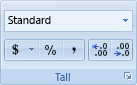
-
Klikk Spesielt i Kategori-boksen.
-
Klikk Postnummer eller Postnummer + 4 i Type-listen.
Obs!:
-
Disse kodene er bare tilgjengelige i typelisten hvis nasjonal innstilling (plassering) er satt til engelsk (USA). Ulike nasjonale innstillinger inneholder ulike eller ingen spesialkoder i Type-listen .
-
Hvis du importerer adresser fra en ekstern fil, legger du kanskje merke til at foranstilte nuller i postnumre forsvinner. Det er fordi Excel tolker kolonnen med postnummerverdier som tall, når det du virkelig trenger, er at de skal lagres og formateres som tekst. Hvis du vil løse dette problemet, klikker du kolonnen som inneholder postnumre i trinn 3 i veiviseren for tekstimport, og deretter klikker du Tekst under Kolonnedataformat. Klikk Fullfør for å fullføre importen av dataene.
Opprette et egendefinert postnummerformat
-
Merk cellen eller område med celler du vil formatere.
Hvis du vil oppheve merking av celler, klikker du en hvilken som helst celle i regnearket.
-
Klikk dialogboksvelgeren

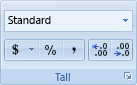
-
Klikk Egendefinert i Kategori-boksen.
-
Velg tallformatet du vil tilpasse, i Type-listen .
Tallformatet du velger, vises i Type-boksen over Type-listen .
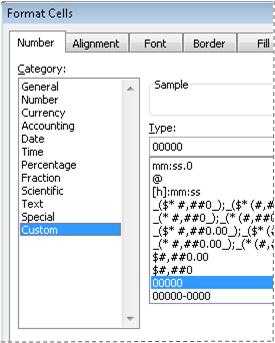
Hvis du for eksempel vil tilpasse det forhåndsdefinerte postnummerformatet + 4, velger du 00000-0000 i Type-listen. Når du velger et innebygd tallformat i Type-listen, oppretter Excel en kopi av det tallformatet som du kan tilpasse. Det opprinnelige tallformatet i Type-listen kan ikke endres eller slettes, så ikke bekymre deg om å overskrive det opprinnelige tallformatet.
-
Gjør de nødvendige endringene i det valgte tallformatet i Type-boksen . Hvis et celleområde for eksempel inneholder både femsifrede og nisifrede postnumre, kan du bruke et egendefinert format som viser begge typene postnumre på riktig måte. Skriv inn[<=99999]00000 i Type-boksen. 00000-0000
Hvis du vil ha mer informasjon om hvordan du oppretter egendefinerte tallformater, kan du se Opprette eller slette et egendefinert tallformat.
Ta med innledende tegn i postnumre
Du kan formatere en celle eller et celleområde for å vise innledende tegn, slik at postnummeret får nok tegn til å fylle bredden på cellen. Du kan for eksempel bruke nuller eller bindestreker til å vise et postnummer på følgende måte: 0000000 98052 eller ------- 98052.
-
Merk cellen eller område med celler du vil formatere.
Hvis du vil oppheve merking av celler, klikker du en hvilken som helst celle i regnearket.
-
Klikk dialogboksvelgeren

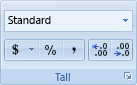
-
Klikk Egendefinert i Kategori-boksen.
-
Skriv inn *0 etterfulgt av postnummerformatet du vil bruke, i Type-listen.
Skriv for eksempel inn *0##### for et 5-sifret postnummer










